

|
几何画板是一个作图和实现动画的辅助教学软件,用户可以根据教学需要编制出相关的图像和动画过程。几何画板是适用于数学、平面几何、物理的矢量分析、作图,函数作图的动态几何工具。 “饮马问题”是指:在直线l上找一点P,使点P到点A、B的距离之和最小。那么为了能动态演示这一过程,我们下面介绍用几何画板制作饮马问题课件的方法,希望大家能快速掌握制作过程。 课件的制作步骤如下: 步骤一 画一直线,在工作区中任意画两个点A、B。双击直线,作为标记镜面,选中点A,“变换”——“反射”作出过点A作直线l的对称点A’,构造线段A’B与直线l的交点即为所求的点P。 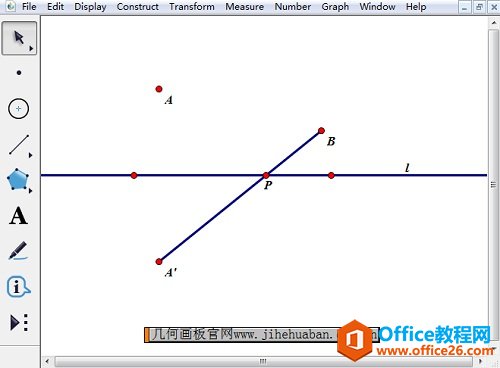 ? ?在几何画板中构造直线和线段A’B示例 步骤二 选中点A、A’,构造线段AA’,在线段AA’上去一点C,构造线段AC。同样,在线段A’B上取一点D,构造线段A’D。 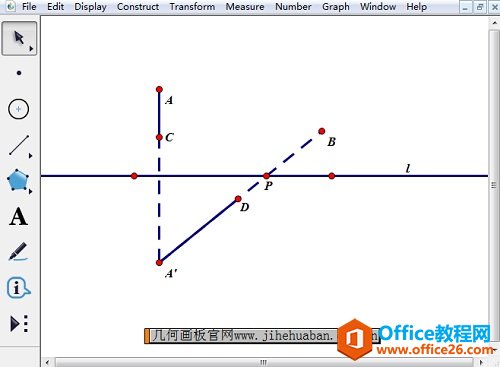 ? ?构造线段AC和线段A’D示例 步骤三 制作按钮控制。依次选中点C、A、D、A’,“编辑”——“操作类按钮”——“移动”,弹出对话框,将“移动”选项卡中速度改为“快速”,“标签”选项卡修改为“初始化”。 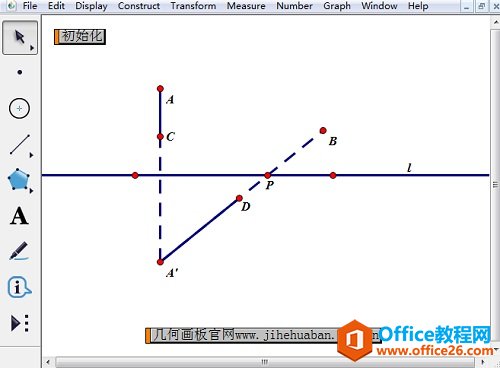 ? ?在几何画板中制作初始化操作按钮示例 步骤四 依次选中点C、A’,“编辑”——“操作类按钮”——“移动”,弹出对话框,单击确定,得到“移动C-A’”按钮。这时单击该按钮,点A到点C动态连接线段。同样选中点D、B,“编辑”——“操作类按钮”——“移动”,弹出对话框,单击确定,得到“移动D-B”按钮。 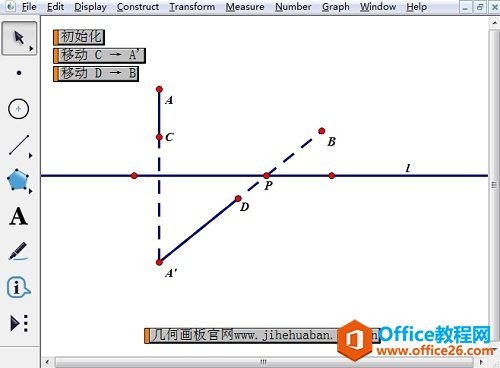 ? ?在几何画板中制作移动操作按钮示例 步骤五 构造线段AP,选中线段AP和点P,“编辑”——“操作类按钮”——“隐藏/显示”,在“隐藏/显示”选项卡中选中“总是显示对象”单选按钮,单击确定,得到“显示对象”按钮。 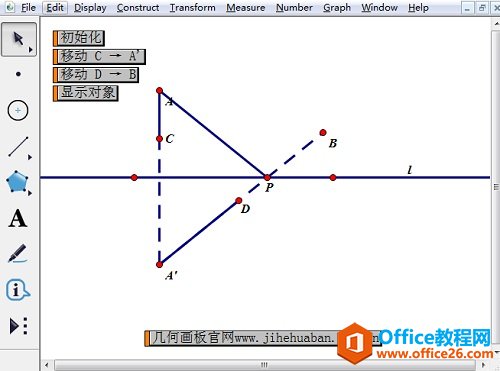 ? ?在几何画板中制作显示对象按钮示例 步骤六 依次选中“移动C-A’”、“移动D-B”、“显示对象”,“编辑”—5—“操作类按钮”——“系列”,在对话框中“系列按钮”选项卡中选择“依序执行”,将标签修改为“三点共线确定点P”。 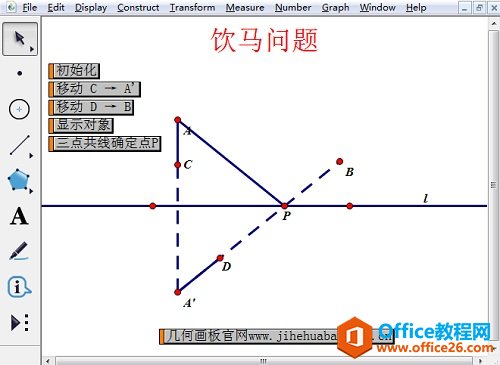 ? ?在几何画板中制作系列按钮示例 以上给大家介绍了利用几何画板制作饮马问题课件的方法,旨在让大家熟练掌握该课件的制作方法,方便给学生们做动态演示。 几何画板提供丰富而方便的创造功能使用户可以编写出自己需要的教学课件。 |
温馨提示:喜欢本站的话,请收藏一下本站!